调整WordPress的PHP内存限制需通过修改配置文件或主机设置增加内存上限,最有效的方法是依次尝试修改wp-config.php文件添加define('WP_MEMORY_LIMIT', '256M');、调整php.ini中的memory_limit = 256M;、在.htaccess中加入php_value memory_limit 256M(仅限Apache),或通过主机控制面板直接设置,其中wp-config.php为官方推荐方式;内存不足通常由插件主题占用过高、媒体处理、复杂查询、旧版PHP或主机限制引起,解决后应使用WordPress站点健康工具、phpinfo()函数或日志输出等方式验证设置是否生效,并结合逐步调优、监控资源、排查高耗能插件、升级PHP和启用缓存等最佳实践确保网站稳定运行,最终确认修改成功且系统正常后完成优化。
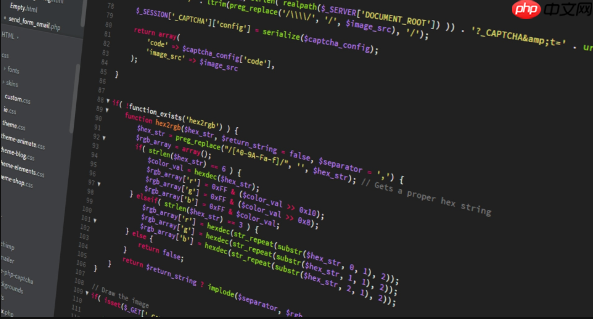
调整WordPress的PHP内存占用限制,核心在于告诉服务器和WordPress程序,你可以使用更多的内存资源来运行。这就像是给一个需要处理大量数据的厨房增加了操作台面,让它有足够的空间去完成复杂的烹饪任务,避免因为空间不足而“卡壳”或直接罢工。通常,我们通过修改几个关键的配置文件来实现这一点,让WordPress在执行插件、主题或媒体处理等资源密集型操作时,不再轻易因为内存不足而崩溃。
要解决WordPress内存占用限制的问题,有几种常见且有效的方法。我会按照我个人经验中比较常用和推荐的顺序来分享:
1. 修改 wp-config.php
wp-config.php
/* That's all, stop editing! Happy publishing. */
define('WP_MEMORY_LIMIT', '256M');这里的
256M
128M
512M
1G
256M
2. 修改 php.ini
php.ini
memory_limit = 256M;
同样,将
256M
php.ini
php.ini
php.ini
立即学习“PHP免费学习笔记(深入)”;
3. 修改 .htaccess
.htaccess
.htaccess
php_value memory_limit 256M
如果你的网站使用的是Nginx服务器,这个方法是无效的。此外,有些主机环境可能会禁用通过
.htaccess
php_value
wp-config.php
php.ini
.htaccess
4. 通过主机控制面板设置: 许多虚拟主机提供商的控制面板(如cPanel、Plesk、宝塔面板等)都提供了直观的界面来调整PHP设置,包括
memory_limit
说实话,WordPress提示内存不足(Fatal error: Allowed memory size of X bytes exhausted...)是我在维护网站过程中最常遇到的错误之一。它就像一个信号,告诉你WordPress在尝试执行某个任务时,可用的“工作空间”不够了。
究其原因,通常有以下几个方面:
了解这些原因,能帮助我们不仅仅是提高内存限制,更能从根本上优化网站,减少对内存的依赖。
调整WordPress的内存限制,绝不仅仅是把数字改大那么简单。我个人在处理这类问题时,会遵循一些“最佳实践”,希望能帮助你更科学地进行调整:
通过这些方法,你不仅能解决当前的内存不足问题,还能让你的WordPress网站运行得更健康、更稳定。
调整了PHP内存限制后,最关键的一步就是确认它是否真的生效了。我通常会用以下几种方法来验证,确保我的修改没有白费:
WordPress“站点健康”工具: 这是最简单、最直观的方法,也是我个人最常用的。登录你的WordPress后台,导航到“工具” -> “站点健康”。在“信息”选项卡下,找到“服务器”部分。这里会列出PHP的各种配置信息,包括“PHP 内存限制”(PHP Memory Limit)。如果这里显示的值和你设置的一致,那就说明生效了。这个工具很方便,因为它直接从WordPress内部读取信息。
使用 phpinfo()
info.php
<?php phpinfo(); ?>
然后将这个文件上传到你的WordPress根目录(或任何可以通过浏览器访问的目录)。在浏览器中访问
你的域名/info.php
phpinfo()
通过代码临时输出: 如果你不想上传
phpinfo()
functions.php
<?php
error_log('Current PHP Memory Limit: ' . ini_get('memory_limit'));
// 记得在查看完日志后删除或注释掉这行代码
?>这会将当前的内存限制写入到PHP的错误日志中。你需要访问服务器的错误日志文件(通常在
wp-content
尝试触发内存限制: 这是最直接的验证方法,如果你的网站之前是因为内存不足而崩溃,那么在调整后,尝试重复之前的操作(比如上传大尺寸图片、运行某个内存密集型插件的功能)。如果操作成功,没有再出现内存不足的错误,那么恭喜你,调整生效了!
通过上述任何一种方法确认后,你就可以安心地继续管理你的WordPress网站了。如果尝试了所有方法,内存限制依然没有生效,那很可能是你的主机提供商在服务器层面设置了更严格的限制,并且不允许用户进行覆盖。这时候,就只能联系你的主机商寻求帮助了。
以上就是PHP如何在WordPress中调整内存占用限制 PHP限制内存占用的WordPress设置教程的详细内容,更多请关注php中文网其它相关文章!

PHP怎么学习?PHP怎么入门?PHP在哪学?PHP怎么学才快?不用担心,这里为大家提供了PHP速学教程(入门到精通),有需要的小伙伴保存下载就能学习啦!

Copyright 2014-2025 //m.sbmmt.com/ All Rights Reserved | php.cn | 湘ICP备2023035733号